Dell Inspiron 3480 User Manual [no]
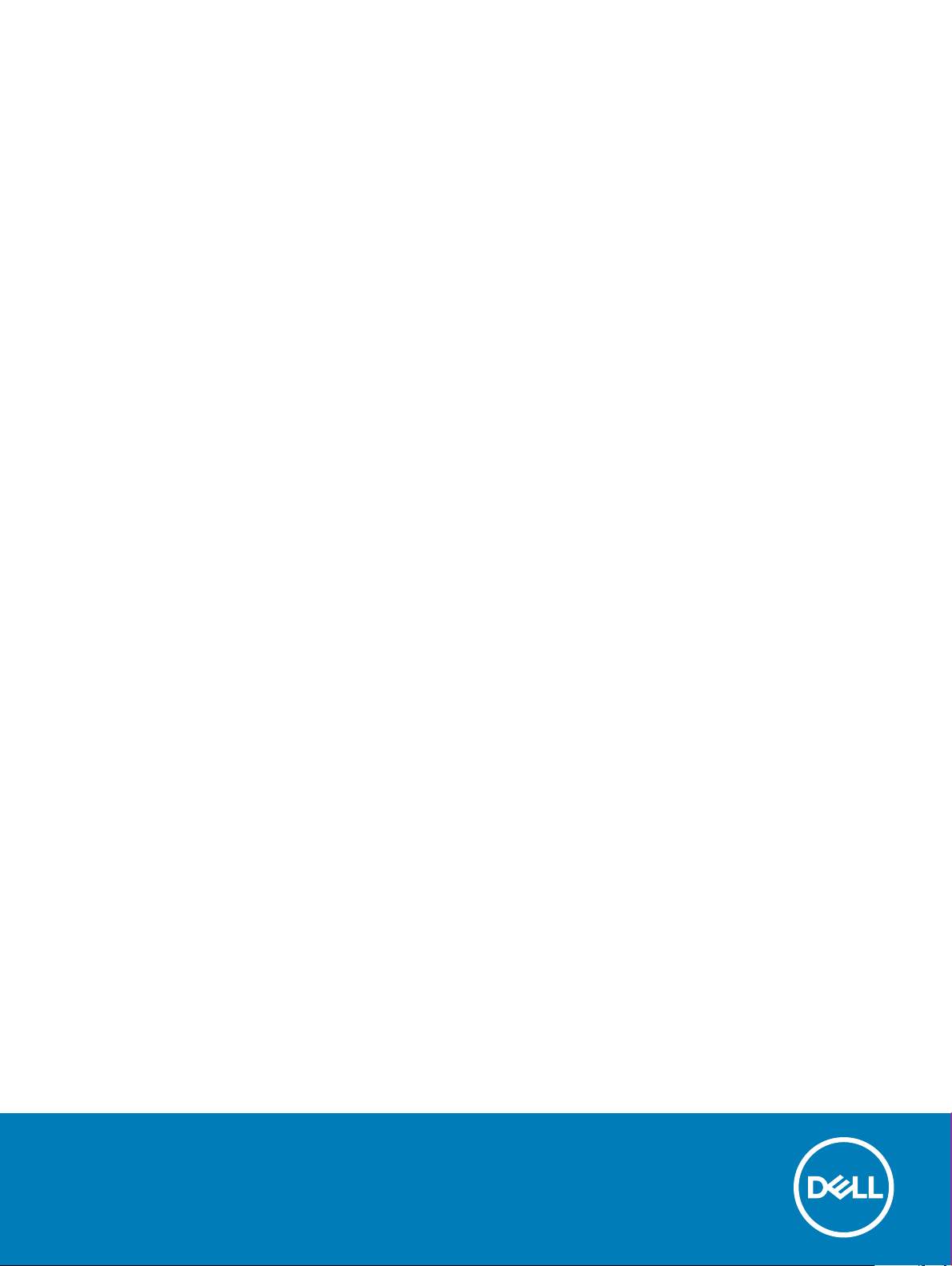
Inspiron 24-3480
Oppsett og spesikasjoner
Forskriftsmessig modell: W21C
Forskriftmessig type: W21C003
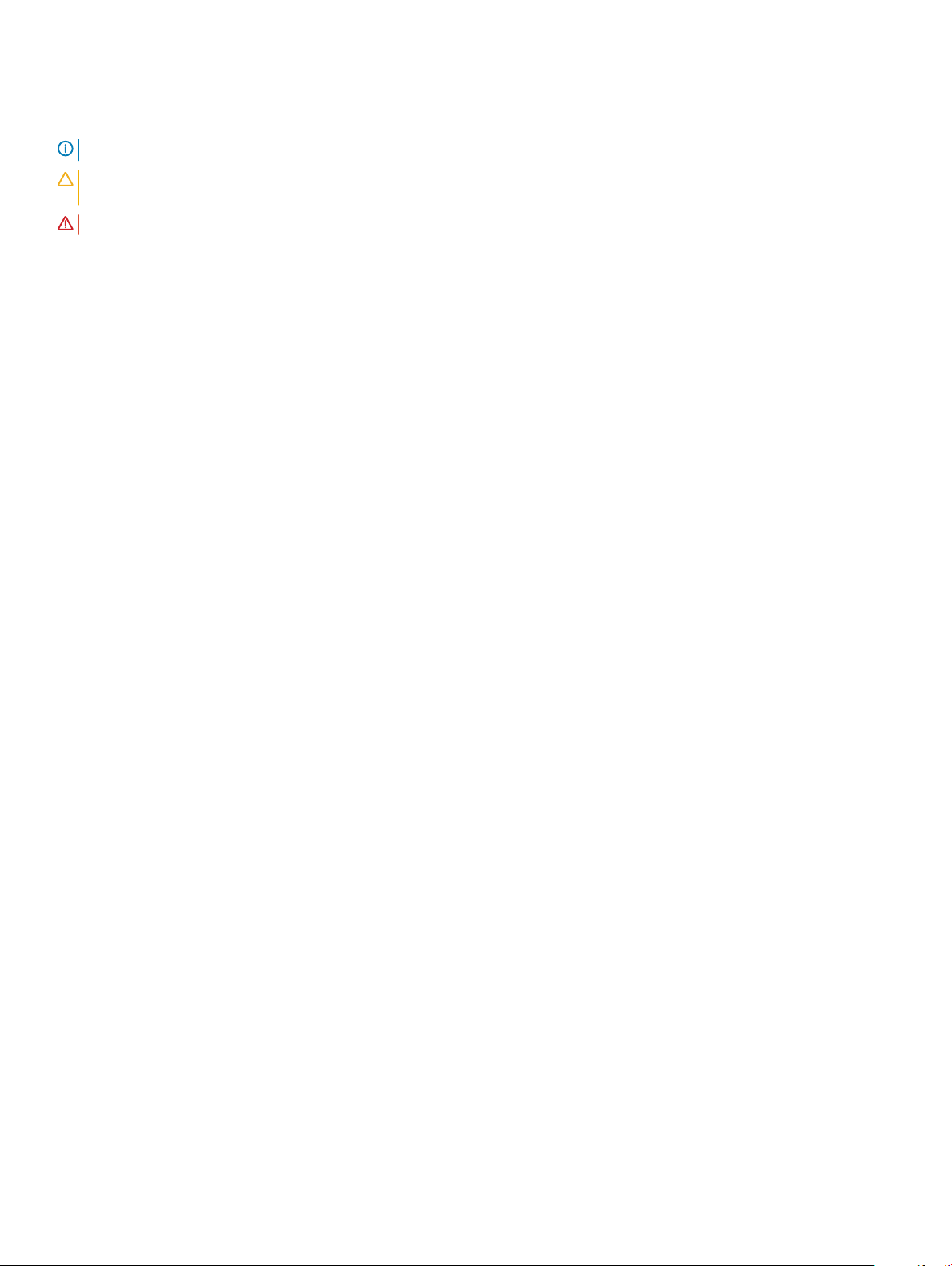
Merknader, forholdsregler og advarsler
MERK: En merknad inneholder viktig informasjon som hjelper deg med å bruke ditt produkt mer eektivt.
FORSIKTIG: En FORHOLDSREGEL angir enten potensiell fare for maskinvaren eller for tap av data og forteller hvordan du kan
unngå problemet.
ADVARSEL: En ADVARSEL angir potensiell fare for skade på eiendom, personskade eller død.
© 2018 Dell Inc. eller dets datterselskaper. Med enerett. Dell og EMC og andre varemerker er varemerker for Dell Inc. eller dets datterselskaper. Andre
varemerker kan være varemerker for deres respektive eiere.
2018 - 11
Rev. A00
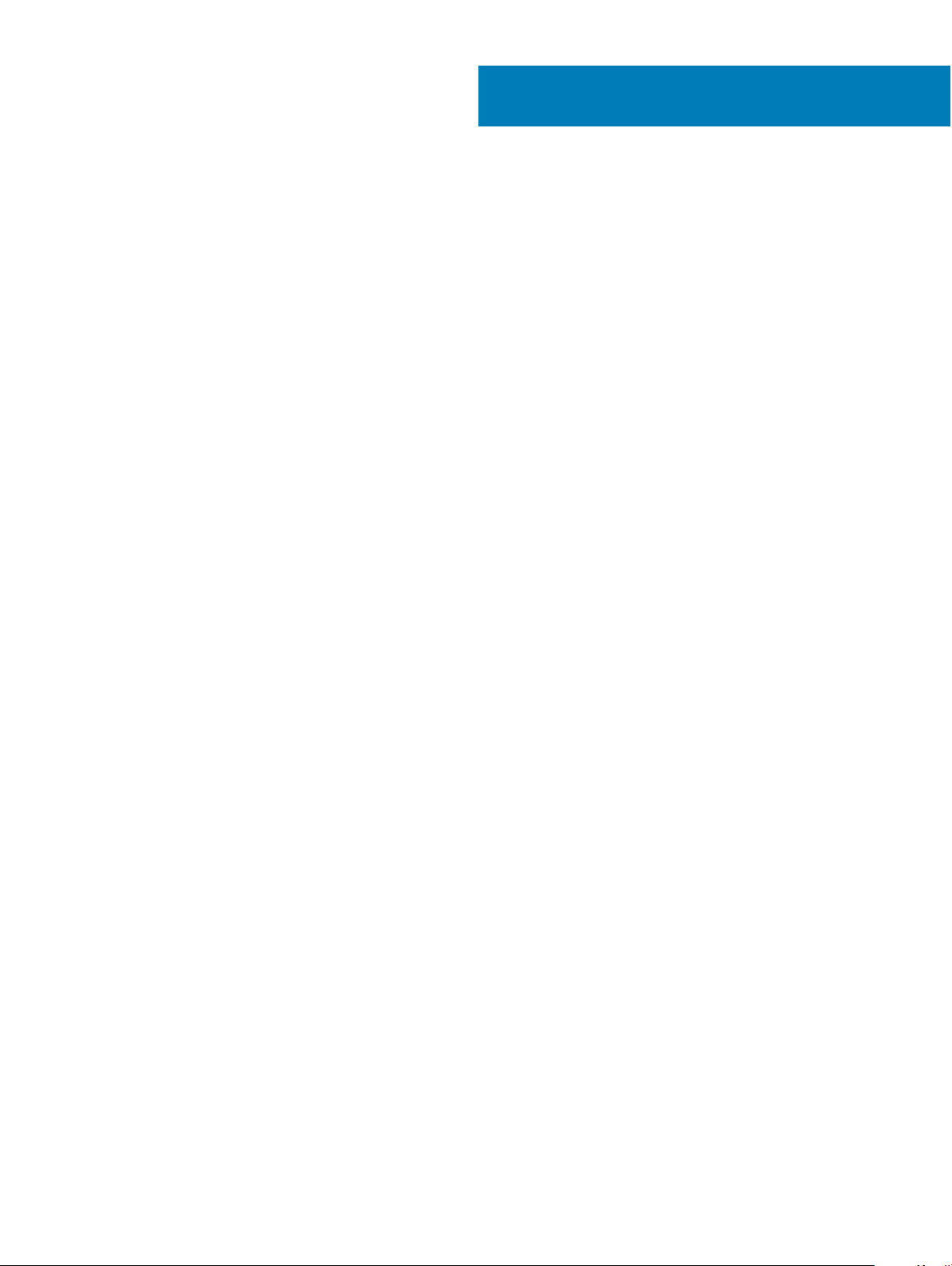
Innholdsfortegnelse
1 Sette opp datamaskinen.................................................................................................................................4
2 Opprette en USB-gjenopprettingsstasjon for Windows..................................................................................8
3 Visninger av Inspiron 24-3480........................................................................................................................9
Front.................................................................................................................................................................................... 9
Venstre...............................................................................................................................................................................10
Baksiden.............................................................................................................................................................................10
Bakpanel............................................................................................................................................................................. 11
Bunn................................................................................................................................................................................... 12
Helning............................................................................................................................................................................... 12
Pidestallstativ.............................................................................................................................................................. 12
Staelistativ.................................................................................................................................................................13
4 Innskyvbart kamera...................................................................................................................................... 14
5 Spesikasjoner for Inspiron 24-3480............................................................................................................15
Dimensjoner og vekt.........................................................................................................................................................15
System dimensions and weight (without stand) (Systemdimensjoner og vekt – uten fot)............................. 15
System dimensions (easel stand) (Systemdimensjoner – staelifot)..................................................................15
System dimensions (pedestal stand) (Systemdimensjoner Systemdimensjoner – pidestallfot)...................... 16
Prosessorer........................................................................................................................................................................16
Brikkesett...........................................................................................................................................................................17
Operativsystem.................................................................................................................................................................17
Minne..................................................................................................................................................................................17
Intel Optane memory (optional) ) (Intel Optane-minne – ekstrautstyr)....................................................................18
Porter og kontakter.......................................................................................................................................................... 18
Kommunikasjon.................................................................................................................................................................19
Ethernet.......................................................................................................................................................................19
Wireless module (Trådløsmodul)...............................................................................................................................19
Audio..................................................................................................................................................................................20
Oppbevaring..................................................................................................................................................................... 20
Mediekortleser..................................................................................................................................................................20
Kamera...............................................................................................................................................................................21
Skjerm................................................................................................................................................................................ 21
Video..................................................................................................................................................................................22
Fot......................................................................................................................................................................................22
Strømadapter....................................................................................................................................................................22
Datamaskinens omgivelser..............................................................................................................................................23
6 Få hjelp og kontakte Dell..............................................................................................................................24
Ressurser for selvhjelp.....................................................................................................................................................24
Kontakte Dell.....................................................................................................................................................................24
Innholdsfortegnelse
3

1 Sett opp stativet.
Staelifot
– løft fotstiger.
1
Sette opp datamaskinen
Pidestallstativ
a Løft stativrammen.
b Fest sokkelen.
4 Sette opp datamaskinen
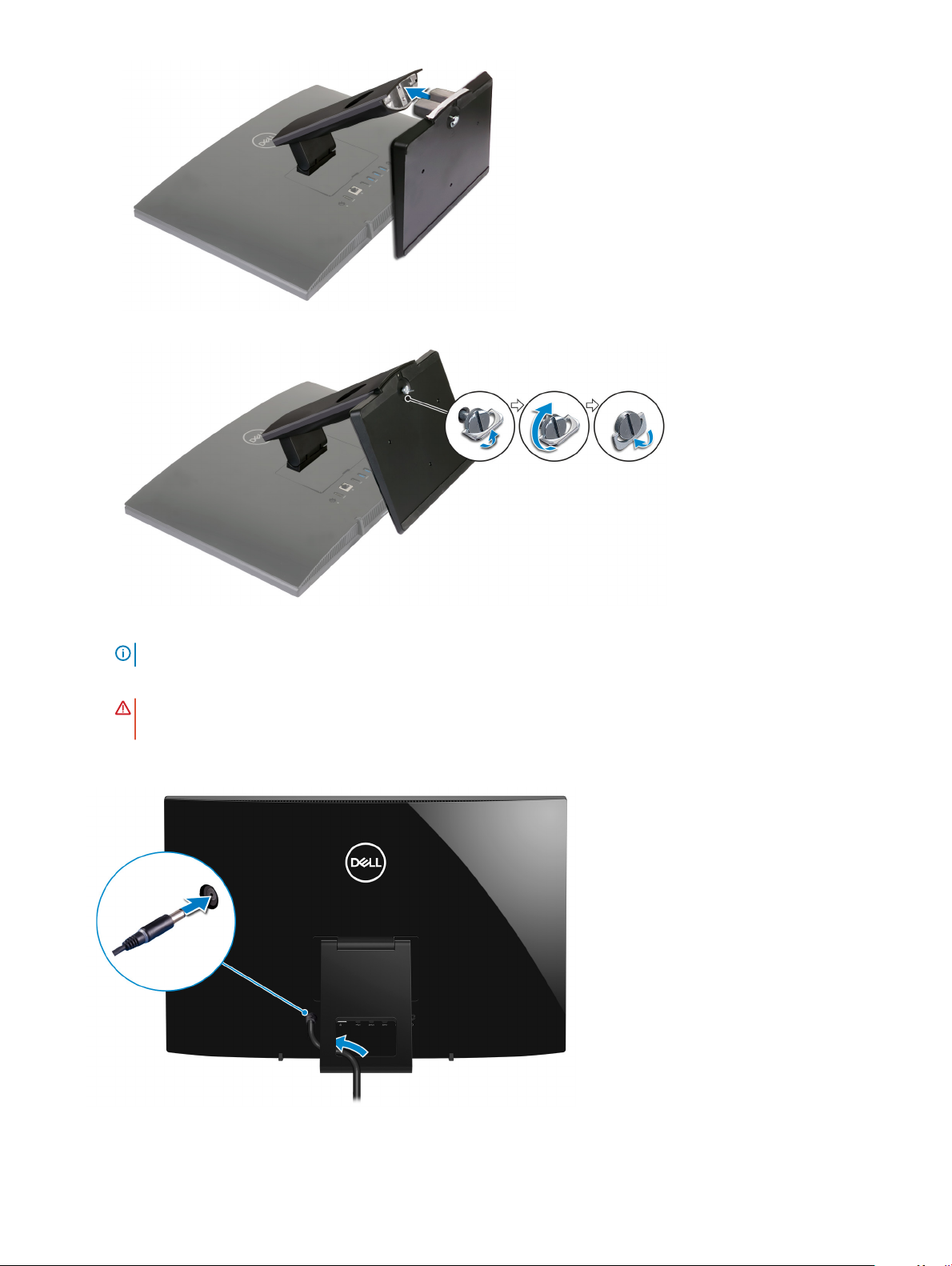
c Stram til festeskruen som fester sokkelen til stativrammen.
2 Koble til tastaturet og musen.
MERK
: Instruksjoner om oppsett nnes i dokumentasjonen som fulgte med tastaturet og musen.
3 Koble strømadapteren.
ADVARSEL
og for å unngå at systemet slår seg uventet av når foten yttes yttet i en annen retning.
Staelistativ
: Før strømadapterkabelen gjennom kabelføringen på foten for å unngå potensiell skade på strømadapteren
Sette opp datamaskinen
5
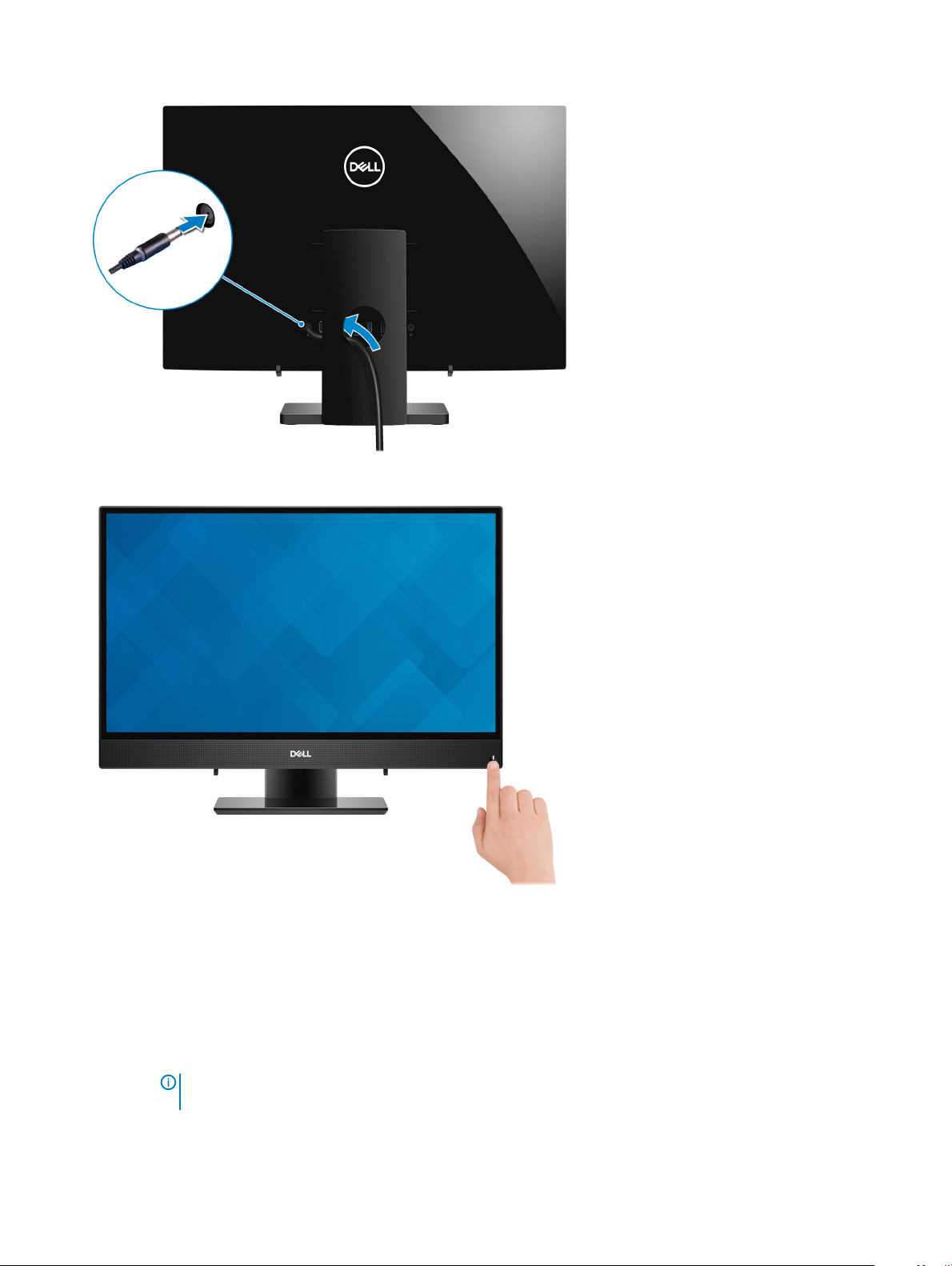
Pidestallstativ
4 Trykk på strømknappen.
5 Fullfør oppsett av operativsystemet
For Ubuntu:
Følg instruksjonene på skjermen for å fullføre kongureringen. Hvis du vil ha mer informasjon om kongurasjon av Ubuntu-installasjon,
kan du se kunnskapsbasert artikkel SLN151664 på www.dell.com/support.
For Windows:
Følg instruksjonene på skjermen for å fullføre kongureringen. Under oppsettet anbefaler Dell at du:
• Kobler deg til et nettverk for å få Windows-oppdateringer.
: Hvis du kobler til et sikkert trådløst nettverk, må du oppgi passordet til det trådløse nettverket når du blir
MERK
bedt om det.
6 Sette opp datamaskinen
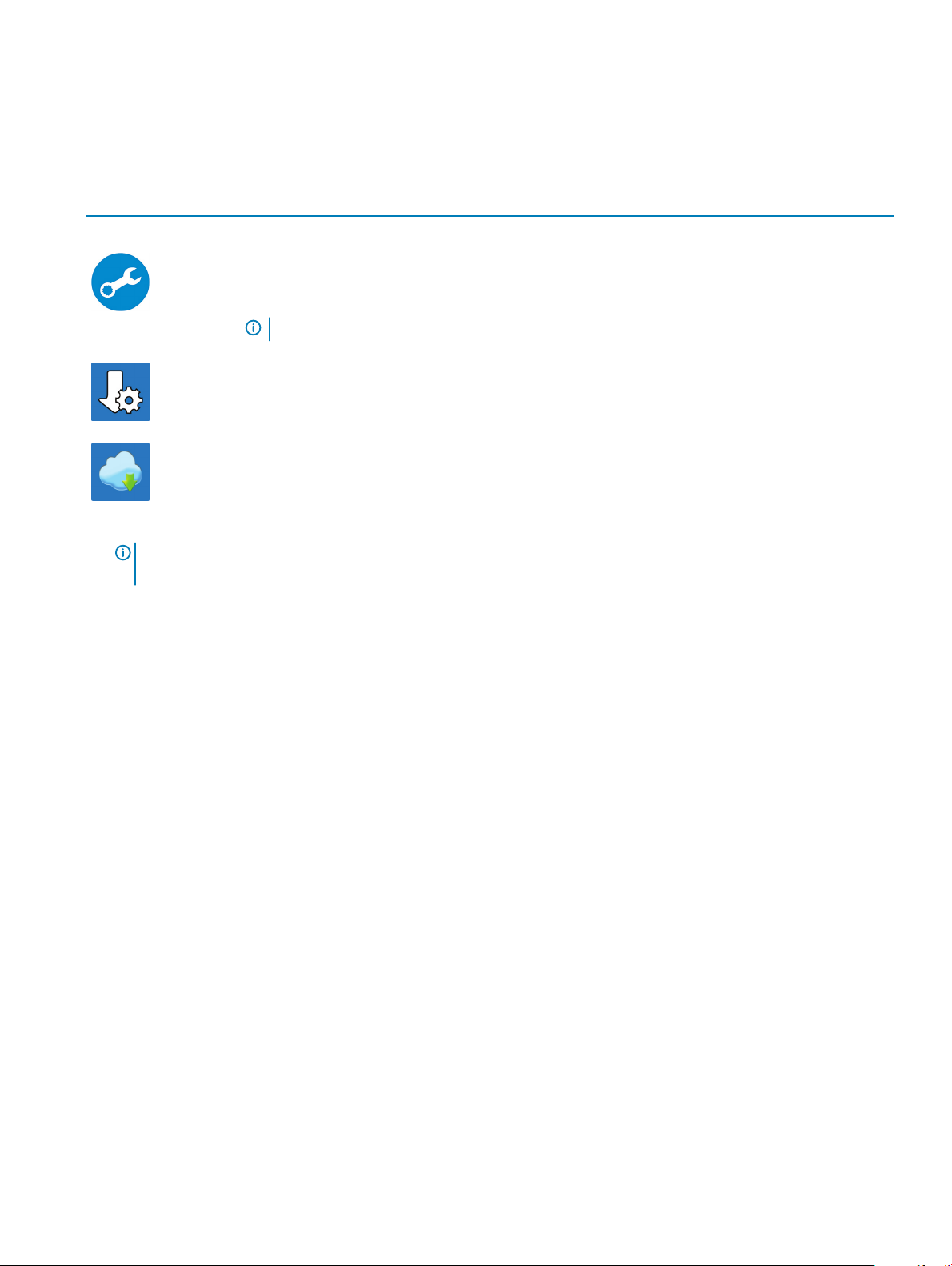
• Hvis du er koblet til Internett, logger du deg på med eller oppretter en Microsoft-konto. Hvis du ikke er koblet til Internett,
oppretter du en frakoblet konto.
• Angi kontaktdetaljer på skjermen støtte og beskyttelse.
6 Finn og bruk Dell-apper fra startmenyen i Windows – anbefalt
Tabell 1. Finn Dell-apper
Resurser Beskrivelse
SupportAssist
Kontrollerer proaktivt tilstanden til datamaskinens maskinvare og programvare. SupportAssist OS Recovery
tool feilsøker problemer med operativsystemet. Hvis du vil ha mer informasjon, kan du se SupportAssistdokumentasjon på www.dell.com/support.
MERK: Forny eller oppgrader servicen ved å klikke på servicens utløpsdato i SupportAssist.
Dell-oppdatering
Oppdaterer datamaskinen med viktige feilrettinger og de nyeste enhetsdriverne etter hvert som de blir
tilgjengelige.
Dell digital levering
Last ned programvareapplikasjoner som er kjøpt, men ikke forhåndsinstallert på datamaskinen.
7 Opprette en gjenopprettingsstasjon for Windows.
MERK
: Det anbefales å opprette en gjenopprettingsstasjon for å feilsøke og løse problemer som kan oppstå med
Windows.
Hvis du vil ha mer informasjon, kan du se Opprette en USB-gjenopprettingsstasjon for Windows.
Sette opp datamaskinen
7
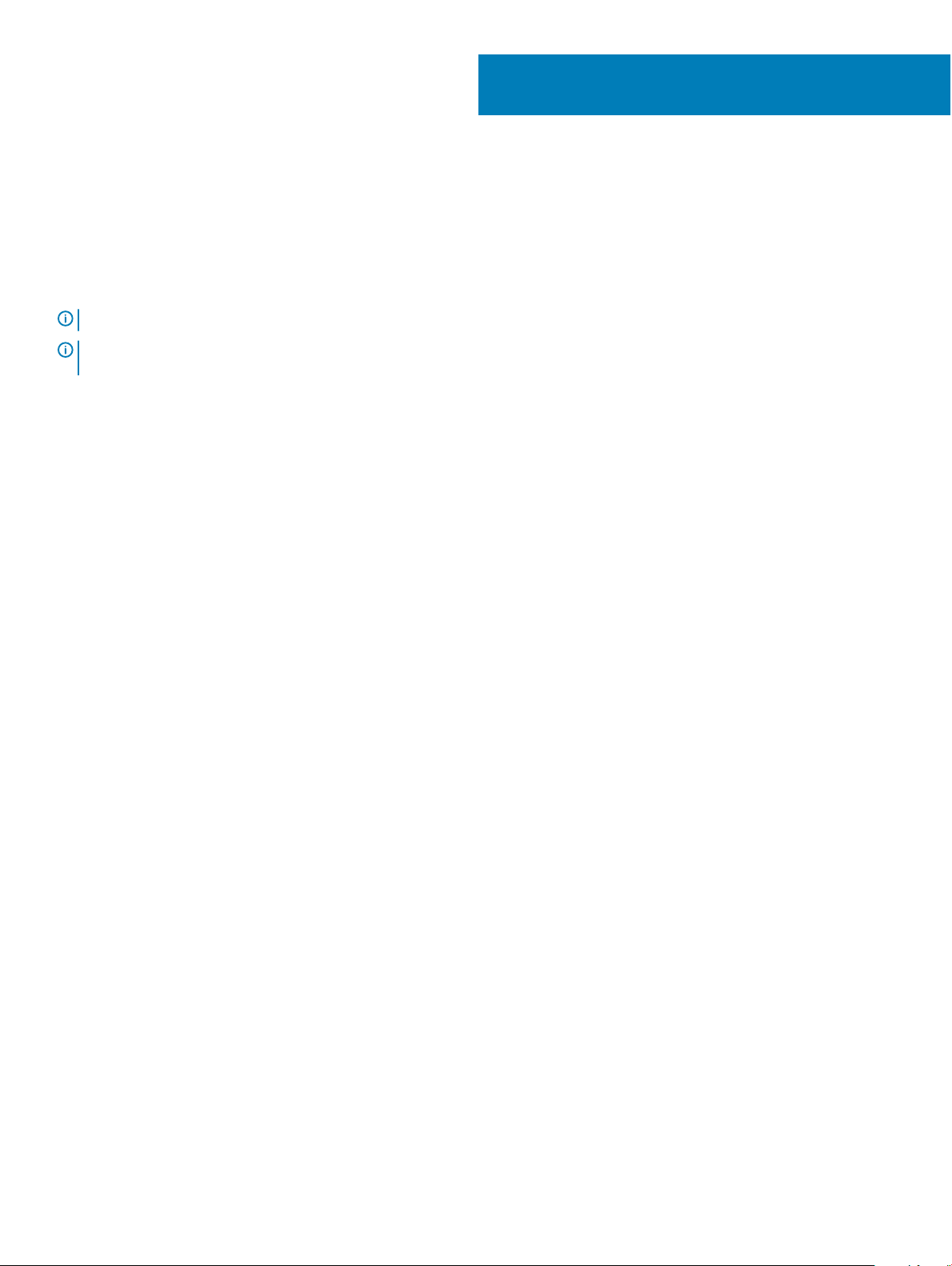
Opprette en USB-gjenopprettingsstasjon for
Windows
Opprett en gjenopprettingsstasjon for å feilsøke og løse problemer som kan oppstå med Windows. En tom USB-Flash-enhet med en
minimumskapasitet på 16 GB er nødvendig for å opprette gjenopprettingsstasjonen.
MERK: Det kan ta opptil én time å fullføre denne prosessen.
MERK: De følgende trinnene kan variere avhengig av hvilken versjon av Windows som er installert. Se Microsoft Support site
(Microsoft kundestøtteområde) for siste instruksjoner.
1 Koble USB-Flash-enheten til datamaskinen.
2 Skriv inn gjenoppretting i Windows-søket.
3 Klikk på Opprett en gjenopprettingsstasjon i søkeresultatene.
Vinduet Brukerkontokontroll vises.
4 Klikk på Ja for å fortsette.
Vinduet Gjenopprettingsstasjon vises.
5 Velg Sikkerhetskopier systemler til gjenopprettingsstasjonen og klikk på Neste.
6 Velg USB-ash-enhet og klikk på Neste.
Det vises en melding om at alle data i USB-ash-enheten vil bli slettet.
7 Klikk på Opprett.
8 Klikk på Avslutt.
Hvis du vil ha mer informasjon om å installere Windows på nytt ved hjelp av en USB-gjenopprettingsstasjon, kan du se avsnittet
Feilsøking i datamaskinens servicehåndbok på www.dell.com/support/manuals.
2
8 Opprette en USB-gjenopprettingsstasjon for Windows
